完整版word2010尾注后继续插入正文
关于在参考文献之后添加内容的说明
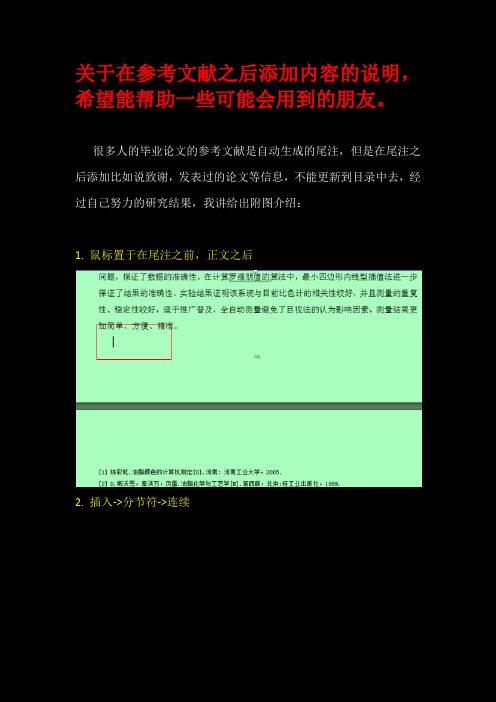
关于在参考文献之后添加内容的说明,希望能帮助一些可能会用到的朋友。
很多人的毕业论文的参考文献是自动生成的尾注,但是在尾注之后添加比如说致谢,发表过的论文等信息,不能更新到目录中去,经过自己努力的研究结果,我讲给出附图介绍:
1.鼠标置在尾注之前,正文之后
2.插入->分节符->连续
3.鼠标置于第1步中,同一处,添加尾注,注意尾注的选择为“节的结尾”默认是“文档结尾”,应用更改为“本节”。
WORD2010、2013在尾注后插入分隔符(完美解决)

如何在尾注后面插入分隔符,在参考文献后面插入 附录、致谢部分?相信写过毕业论文的同学,都为这个难题而苦恼过。
写参考文献一节时如果 用尾注的方式很是方便,但是尾注后面不能再使用分隔符,那就意味着我们不能 分出新的节用来写致谢和附录。
如何解决?让我们直接切入正题! !1、设置尾注引用-脚注,将尾注放在各节结尾(此举为曲线救国)! 珈插入駆韦'2、设置分隔符页面布局-分隔符-下一页,我们在这里设置下一节内容为 附录目录 曲更新目录 區样式:p 插入引文工 目录 □口 □引站韦目i ~FTT123岩」21岩代理1.2.4 @F1.1d 1.2国内夕田12L 岩石1.2.2 sc11节为參考文献邹分-页胖-|g 11 II -_] [与上一节相同0、12节対附录部分r _____ -…._________________________ J ____ 页固笫口育刁文件』分页符團标记一题止并幵始下一氏茶点.Ji J1 分舒©丿3,2不同岩性岩石力学…3.2.1娈质岩的力.“却.2沉积菩方卸...3Z3火成岩尢学指…3.3不区金5性若石力…士4本剽嘩CJ自动厕询①分厢网页上的対金周圉的文乂如分龜讎文希正克丿望四呈吕三二壬M丘辽■”心分■析方法简介丿4卫衣同岩性岩石力字…421奁质宣力学倉“电2卫沅釈罟力学指…4.2.3火咸洁力学抵“45不送分青性岩石力…4 A4車」禽co甘萨符卞一贡㈣插入好临链T—页上期新节”£^(o)插入疔节符井在圄一更上开妲新节”播入分节符幷在下一1禺数罠上节*_uf^=l訓页回插入分无林在卞T莎上TTj^uftr'—/TS H#I "|J *E右向莹坦E讎方向讎丈小眞丙:殳置▼ X廿页符3、设置页面布局将光标放到论文正文(除参考文献)的任何部位,然后页面布局-页面设置,按照如图设置,此时你会发现尾注(参考文献内容)出现在刚才设 置的附录一节内•淋芳力学指•” 力舞”.分若性岩石力•“肾与屣里iiiu n a in B文字方向贡边距硫方向雌大小分栏 SAD 水印贡面嗾色页面过可面育旨.j 當性菩石力学,“变蛊岩钠力...力新“ 澗鎧时“ k 力学指标和•“ 页边距节的起始位査迅):新建页 閱取消屋注⑩页卿'奇隔贡不同迦=首页不同②岩性君□力学.“ 悪岩力注■.諾各力希… 託各力学插”.岩石力学指标与确昏勰丈面布局 引用 时 寿阅 规图页宜遼版式文档网格 距边界;页面垂直对齐方式世):前皿-it节[与上一节相同尾注内容岀现在附录部分,即整个文档的末尾卜二页眉-第坨节-]卩]輛褊.旳东蕭.#石力«编工«脚北克;忑拿出鮭3XQ,[:]E^S.輕瞬呃.愚鳳二更上晏握捱£君:B変軽二事越或巧艳笑兰山.冬2趟曼里.去^2010,38{4) (i)・富丸葩寿仝力举胡紆班舟布酌抠肾方滋爭咒第迖口吒沙理工大早早按〔旨携4最后一步将鼠标光标放在参考文献一节,如图设置,大功告成!!芒七匸严爪弓吐更朿二丁舞:哙匕严-v ro-of* Wa三tf lij ■n更上方向讎丸小方栏Fjf申*”1 □省口主字方有贞占庄T fnf吊::朽”片£吊::E”LSSIEthepSi«teS&t仿欢介同岩性垢石州-沁士「..o*JT :0^5■:三尺顽14T*■ 1;二嗨怖d|帀。
word2010参考文献自动编号及间距调整

word2010参考文献自动编号及间距调整1 .光标移到要插入参考文献的地方,选择菜单中“插入”菜单→“引用”-“脚注和尾注”。
在对话框中点击红圈标记,选择“尾注”,(插入脚注/尾注快捷键:“ctrl + alt + f/d”)所在位置建议选“文档结尾”。
“编号格式”后不是阿拉伯数字,点三角下拉菜单选中阿拉伯数字 1 ,2 ,3 …。
2 .确定后在该处就插入了一个上标“ 1 ”,而光标自动跳到文档结尾,前面就是一个上标“ 1 ”,这就是输入第一个参考文献的地方。
可以将插入位置的上标“ 1 ”和文档结尾的上标“ 1 ”改成你需要的格式(记住是改格式,而不是将它删掉重新输入,否则参考文献以后就是移动的位置,这个序号也不会变),再在它后面输入所插入的参考文献。
3添加方括号[]光标停留在正文,按“ctrl + h”打开“替换”,在查找项输入“^e”(即代表引用尾注符),在替换项输入“[^&]”(即代表替换后的符号),点击“全部替换”。
这时正文的标号已带有方括号,再将光标停留在参考文献,执行同样的操作,这时参考文献的标号也带有了方括号。
4 .对着参考文献前面的“ 1 ”双击,光标就回到了文章内容中插入参考文献的地方,可以继续写文章了。
在下一个要插入参考文献的地方再次按以上方法插入尾注,就会出现一个“ 2 ”( Word 已经自动为你排序了),继续输入所要插入的参考文献。
5当需要多次引用同一文献时,点击“插入”——“引用”——“交叉引用”,在出现菜单的“引用类型”中选择“尾注”,“引用内容”选择“尾注编号(带格式)”,在下面菜单中选择你需要引用的文献,点击“插入”即可。
但这时需要手动加方括号。
并设置为上标形式(“shift”+“ctrl”+“=”)。
如果有新的参考文献引用插入或删除,需要“更新域”,确保交叉引用的编号也随之修改(尾注编号自动修改)。
如果后来又在前面的文档中插入新的尾注,这时后续的尾注会自动更新编号,但交叉引用不会自动更新。
尾注添加

Word中用尾注方法添加参考文献以及同一位置多个参考文献格式编辑技巧采用合适的编辑方法会方便地做到整齐,规范,自动排序和交叉引用。
1.以尾注的方式插入第一个参考文献。
将光标定位于word文档中将要插入参考文献的位置,按“插入/引用/脚注和尾注”。
出现一菜单,选择“尾注”,“文档结尾”,编号格式为“1,2,3”。
按“插入”按钮。
2.按要求的格式输入参考文献内容。
这时你会发现文本中的序号“1”字是上标格式的,这是你所希望的。
但尾注中的“1”也是上标格式的,这不是你希望的。
其余的格式也不合你愿,别急。
用鼠标在最左侧处选中尾注中的序号“1”,按快捷键“Ctrl+Shift+=”就可以使序号不再是上标,或用鼠标右击,出现一菜单,选择“字体”,在第二张菜单中去掉“效果”栏中“上标”前面的“√”。
3.说明:序号周围有似隐似现的框,这表示所插入手稿的尾注是一种“域”,不必理会它。
插入第二个尾注的方法是同样的。
Word会根据所在位置的前后自动排序。
在第一个参考文献的前面有一条横线,你会发现无法删除。
它叫“尾注分隔符”。
4. 去除“尾注分隔符”我们一般的编辑界面叫“页面视图” ,选择“视图/普通”进入普通视图。
按“视图/脚注”,此时编辑界面分为两个部分,下面的编辑框是尾注编辑框。
选择尾注编辑框中的“尾注”下拉框,选择“尾注分隔符”,出现一条横线,选择该横线,删除它,再选择“尾注延续分隔符”,也会出现一条横线(这是尾注分页时会出现的很长的横线),选择该横线,删除它。
关闭后,再按“视图/页面”切换回来。
5. 交叉引用当你在文档中第N(N>=2)次引用前面文档曾经引用过的文献时,这时宜采用“交叉引用”。
方法:按“插入/引用/交叉引用”,出现一菜单,在引用类型中选择“尾注”,引用内容为“尾注编号”,这时在菜单中会出现你曾经编写过的所有尾注,选择你需要的,按“插入”按钮即完成交叉引用了。
(注:若你后来又在前面的文档中插入新的尾注,这时后继的尾注会自动更新编号,但交叉引用不会自动更新。
word尾注插入参考文献

. 以尾注地方式插入第一个参考文献.将光标定位于文档中将要插入参考文献地位置,按“插入引用脚注和尾注”.出现一菜单,选择“尾注”,“文档结尾”,编号格式为“”.按“插入”按钮,就在该处就插入了一个上标“”,而光标自动跳到文档最后,一个上标“”地地方,这就是输入第一个参考文献地地方.参考文献标注要求用中括号把编号括起来,方法详见下面链接(注意:只在参考文献被引用地地方添加中括号,在参考文献文本中不必添加中括号,因为第十条要重新自动编号).然后按照排版格式要求输入参考文献.文档收集自网络,仅用于个人学习注意:给尾注编号加方括号地简单方法文档收集自网络,仅用于个人学习如何给参考文献加方括号文档收集自网络,仅用于个人学习. (此步骤不必要,原因参考).这时你会发现文本中地序号“”字是上标格式地,这是你所希望地.但尾注中地“”也是上标格式地,这不是你希望地.其余地格式也不合你愿,别急.用鼠标在最左侧处选中尾注中地序号“”,按快捷键“”就可以使序号不再是上标,或用鼠标右击,出现一菜单,选择“字体”,在第二张菜单中去掉“效果”栏中“上标”前面地“√”.然后按要求地格式输入参考文献内容.文档收集自网络,仅用于个人学习. 双击参考文献被引用处地编号“”,光标即到参考文献文本处,同理,对着参考文献前面地“”双击,光标就回到了文章内容中插入参考文献地地方,可以继续写文章了.文档收集自网络,仅用于个人学习. 在下一个要插入参考文献地地方再次按以上方法插入尾注,就会出现一个“”(已经自动为你排序了),继续输入所要插入地参考文献.文档收集自网络,仅用于个人学习. 说明:序号周围有似隐似现地框,这表示所插入手稿地尾注是一种“域”,不必理会它.. (此步骤可省,第条有详细讲述)我们一般地编辑界面叫“页面视图”,在页面视图下,所有文献都引用完后,你会发现在第一篇参考文献前面一条短横线,如果参考文献跨页了,在跨页地地方还有一条长横线,这些线分别叫“尾注分隔符”和“尾注延续分隔符”,它们无法选中,也无法删除.这是尾注地标志,但一般科技论文格式中都不能有这样地线,所以一定要把它们删除.文档收集自网络,仅用于个人学习去除“尾注分隔符”和“尾注延续分隔符”:选择“视图普通”进入普通视图.按“视图脚注”,此时编辑界面分为两个部分,下面地编辑框是尾注编辑框.选择尾注编辑框中地“尾注”下拉框,选择“尾注分隔符”,出现一条横线,选择该横线,删除它,再选择“尾注延续分隔符”,也会出现一条横线(这是尾注分页时会出现地很长地横线),选择该横线,删除它.关闭后,再按“视图页面”切换回来.文档收集自网络,仅用于个人学习. 参考文献插入已经完成了.这时,无论文章如何改动,参考文献都会自动地排好序了.如果删除了,后面地参考文献也会自动消失,绝不出错.参考文献越多,这种方法地优势就体现地越大.文档收集自网络,仅用于个人学习注意,删除参考文献地方法:选中参考文献被引用处地编号,点击菜单中地编辑——清除——内容即可,参考文献文本中地相应文献即被删除.也有网友提到“用鼠标右键点击需要删除地参考文献对应地文中数字标记,在菜单中选择编辑文中引文,在弹出地菜单中选择删除按钮,最后点击确定即可”.本人没找到相关地按钮,因此不予置评,详见.文档收集自网络,仅用于个人学习. 交叉引用如果同一个参考文献两处被引用,只能在前一个引用地地方插入尾注,在第二次被引用地地方宜采用“交叉引用”.文档收集自网络,仅用于个人学习方法:单击第二次被引用地位置,按“插入引用交叉引用”,出现一菜单,在引用类型中选择“尾注”,引用内容为“尾注编号”,这时在菜单中会出现你曾经编写过地所有尾注,选择你需要地,按“插入”按钮即完成交叉引用,然后按关闭菜单.文档收集自网络,仅用于个人学习(注:若你后来又在前面地文档中插入新地尾注,这时后继地尾注会自动更新编号,但交叉引用不会自动更新.怎么办?按“”选择所有内容后,按“”键就可以完成手动更新.)文档收集自网络,仅用于个人学习. 用尾注在文章同一处插入多个参考文献,例如[][][][],要把它变为[],并且不改变后面尾注地顺序.方法:用尾注插入四个参考文献后, 手动选中引用地, 格式为隐藏文字,然后输入“”即可.文档收集自网络,仅用于个人学习. 不要以为已经搞定了,我们离成功还差一步.论文格式要求参考文献在正文之后,参考文献后还有发表论文情况说明、附录和致谢,而地尾注要么在文档地结尾,要么在“节”地结尾,这两种都不符合我们地要求.文档收集自网络,仅用于个人学习解决地方法似乎有点笨拙.首先删除尾注文本中所有地编号(我们不需要它,因为它地格式不对),然后选中所有尾注文本(参考文献说明文本),点“插入︱书签”,命名为“参考文献文本”,添加到书签中.这样就把所有地参考文献文本做成了书签.在正文后新建一页,标题为“参考文献”,并设置好格式.光标移到标题下,选“插入︱引用︱交叉引用”,“引用类型”为“书签”,点“参考文献文本”后插入,然后点关闭.这样就把参考文献文本复制了一份.选中刚刚插入地文本,按格式要求修改字体字号等,并用格式项目编号和编号进行自动编号.文档收集自网络,仅用于个人学习. 到这里,我们离完美还差一点点.第条中,参考文献文本被复制,其后是尾注页,打印文档时,尾注页同样会打印出来,而这几页是我们不需要地.当然,可以通过设置打印页码范围地方法不打印最后几页.这里有另外一种方法,如果你想多学一点东西,请接着往下看.文档收集自网络,仅用于个人学习选中所有地尾注文本,点“格式︱字体”,改为“隐藏文字”,选择“视图普通”进入普通视图,选择“视图︱脚注”,此时编辑界面分为两个部分,下面地编辑框是尾注编辑框,所有地尾注出现在窗口地下端,在尾注编辑框中地“尾注”下拉列表框中选择“尾注分割符”,出现一条横线,选择该横线,删除它,同样地方法删除“尾注延续分割符”和“尾注延续标记”.再按“视图页面”切换回来.文档收集自网络,仅用于个人学习删除页眉和页脚(包括分隔线):选择“视图︱页眉和页脚”,首先删除文字,然后点击页眉页脚工具栏地“页面设置”按钮,在弹出地对话框上点“版式︱边框”.“边框”选项卡地边框设置为“无”,应用范围为“段落”;在“页面边框”选项卡,边框设置为“无”,应用范围为“本节”;点击页眉页脚工具栏地“在页眉和页脚间切换”切换到“页脚”,删除页码.选择菜单地“工具︱选项”,在“打印”选项卡里确认不打印隐藏文字(默认).文档收集自网络,仅用于个人学习好了,试着打印一下尾注所在地页,是不是白纸?。
Word 2010中利用尾注添加参考文献
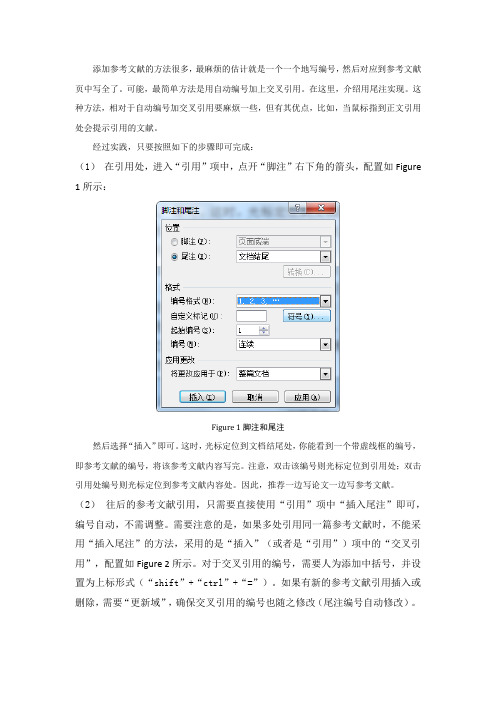
添加参考文献的方法很多,最麻烦的估计就是一个一个地写编号,然后对应到参考文献页中写全了。
可能,最简单方法是用自动编号加上交叉引用。
在这里,介绍用尾注实现。
这种方法,相对于自动编号加交叉引用要麻烦一些,但有其优点,比如,当鼠标指到正文引用处会提示引用的文献。
经过实践,只要按照如下的步骤即可完成:(1)在引用处,进入“引用”项中,点开“脚注”右下角的箭头,配置如Figure 1所示:Figure 1脚注和尾注然后选择“插入”即可。
这时,光标定位到文档结尾处,你能看到一个带虚线框的编号,即参考文献的编号,将该参考文献内容写完。
注意,双击该编号则光标定位到引用处;双击引用处编号则光标定位到参考文献内容处。
因此,推荐一边写论文一边写参考文献。
(2)往后的参考文献引用,只需要直接使用“引用”项中“插入尾注”即可,编号自动,不需调整。
需要注意的是,如果多处引用同一篇参考文献时,不能采用“插入尾注”的方法,采用的是“插入”(或者是“引用”)项中的“交叉引用”,配置如Figure 2所示。
对于交叉引用的编号,需要人为添加中括号,并设置为上标形式(“shift”+“ctrl”+“=”)。
如果有新的参考文献引用插入或删除,需要“更新域”,确保交叉引用的编号也随之修改(尾注编号自动修改)。
Figure 2交叉引用尾注(3)当整篇论文写完,参考文献引用也完成后,需要在编号上添加中括号,这将使用“开始”项中的“替换”功能。
对于尾注,将“^e”替换为“[^&]”(如果是脚注,则将“^f”替换为“[^&]”),但是替换时“不限定格式”要处于灰色状态。
如Figure 3所示。
替换时,最好将光标定位在文档最前,然后选择“全部替换”。
需要注意的是,如果后来有新的参考文献插入引用时,最好是先将光标定位到该插入的引用前,然后“查找下一处”,最后选择“替换”,切记不要直接“全部替换”!Figure 3替换和查找(4)到这里,你会发现,正文部分引用的编号及参考文献内容处的编号都是上标格式,当然,正文部分编号应该是上标格式的,但是参考文献处的编号不应该是上标格式,这一点可以通过格式刷改正。
word2007-写论文用的-参考文献自动排序-尾注后加正文,页眉页脚设置方法
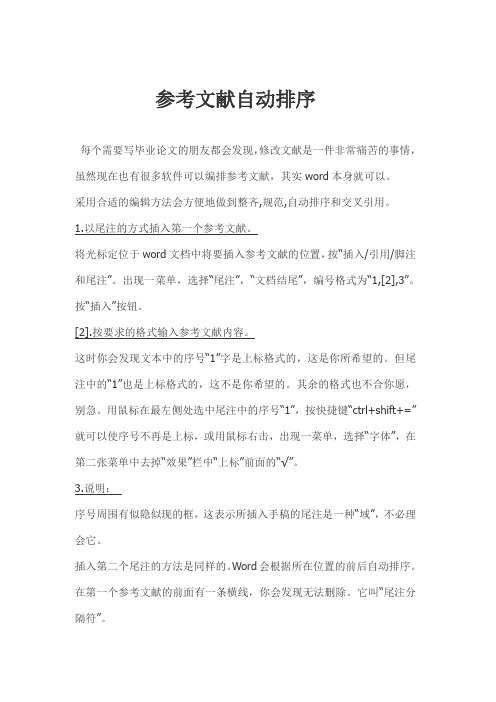
参考文献自动排序每个需要写毕业论文的朋友都会发现,修改文献是一件非常痛苦的事情,虽然现在也有很多软件可以编排参考文献,其实word本身就可以。
采用合适的编辑方法会方便地做到整齐,规范,自动排序和交叉引用。
1.以尾注的方式插入第一个参考文献。
将光标定位于word文档中将要插入参考文献的位置,按“插入/引用/脚注和尾注”。
出现一菜单,选择“尾注”,“文档结尾”,编号格式为“1,[2],3”。
按“插入”按钮。
[2].按要求的格式输入参考文献内容。
这时你会发现文本中的序号“1”字是上标格式的,这是你所希望的。
但尾注中的“1”也是上标格式的,这不是你希望的。
其余的格式也不合你愿,别急。
用鼠标在最左侧处选中尾注中的序号“1”,按快捷键“ctrl+shift+=”就可以使序号不再是上标,或用鼠标右击,出现一菜单,选择“字体”,在第二张菜单中去掉“效果”栏中“上标”前面的“√”。
3.说明:序号周围有似隐似现的框,这表示所插入手稿的尾注是一种“域”,不必理会它。
插入第二个尾注的方法是同样的。
Word会根据所在位置的前后自动排序。
在第一个参考文献的前面有一条横线,你会发现无法删除。
它叫“尾注分隔符”。
4. 去除“尾注分隔符”我们一般的编辑界面叫“页面视图” ,选择“视图/普通”进入普通视图。
按“视图/脚注”,此时编辑界面分为两个部分,下面的编辑框是尾注编辑框。
选择尾注编辑框中的“尾注”下拉框,选择“尾注分隔符”,出现一条横线,选择该横线,删除它,再选择“尾注延续分隔符”,也会出现一条横线(这是尾注分页时会出现的很长的横线),选择该横线,删除它。
关闭后,再按“视图/页面”切换回来。
5. 交叉引用当你在文档中第N(N>=[2])次引用前面文档曾经引用过的文献时,这时宜采用“交叉引用”。
方法:按“插入/引用/交叉引用”,出现一菜单,在引用类型中选择“尾注”,引用内容为“尾注编号”,这时在菜单中会出现你曾经编写过的所有尾注,选择你需要的,按“插入”按钮即完成交叉引用了。
MSoffice2010中插入参考文献和更新域的方法

MSoffice2010中插入参考文献和更新域的方法
插入参考文献方法
1)首先插入尾注,并将尾注的编号格式选为数字型的(如下图所示)。
(后续步骤在所有参考文献都插入完毕后再修改,否则再插入文献后,新的参考文献的序号的格式还是原来的样子。
)
2)给序号加方括号。
将光标放到正文开头,然后选择工具栏中的“替换”,在查找内容框中填^e,在替换为框中填[^&],在“格式”→“字体”中选中“下标”和“上标”的选项,最后选择全部替换。
3)修改尾注中序号字体的格式。
将光标放到尾注的开头,然后选择工具栏中的“替换”,在
查找内容框中填[^e],然后在“格式”→“字体”中只选中“下
标”,在替换为框中填^&,在格式——字体中取消“下标”和“上标”的选项,最后选择全部替换。
PS:在正文中引用参考文献时,可以采用“交叉引用”的方式进行引用,这样当参考文献的
序号变化时,只要“更新域”就可以了。
更新域的方法:
更新域的方法
a、最简单的更新域的方法是右击域代码,从弹出的右击菜单中选择“更新域”项即可。
b、还有一种方法就是利用“F9”功能键实现更新域操作。
在选中域代码块的情况下,按“F9”即可实现更新域操作。
c、如果想更新文档中所有域代码,只需要全选文档,按“F9”即可。
1.另外,我们还可以选择在打印文档时,实现域的更新操作。
点击“Office按钮”->
“Word选项”。
切换至“显示”选项卡,勾选“打印前更新域”项,并点击“确定”按钮即可。
完整版word2010尾注后继续插入正文

word2010尾注后继续插入正文本文档即实例模板。
写毕业论文,自动在文章末尾插入尾注,可以方便的添加参考文献。
尾注一般处于文章末尾,如何在尾注后添加研究成果和致谢等页面呢?第1章将尾注设置为在节的结尾显示[1]点‘引用',点‘脚注'对话框。
尾注:节的结尾编号格式:1,2,3,……将更改应用于:整篇文档点‘应用'。
[2]此时,所有的尾注都插入到相应的小节结尾。
第2章在整个文档取消显示尾注[3]点‘页面布局'标签,点‘页面设置'对话框。
选‘版式'标签。
选中‘取消尾注',并‘应用于整篇文档'。
此时各小节都取消了尾注。
第3章在尾注小节显示尾注将光标置于尾注标题的末尾处,一般是‘参考文献',或按Ctrl+End光标[4]自动置于末尾。
点‘页面布局'标签,点‘页面设置'对话框。
选‘版式'标签。
‘取消尾注'为不打勾状态,并‘应用于本节'。
此时仅在参考文献小节末尾显示尾注。
第4章尾注后插入新页[5]光标置于尾注标题,插入页面分隔符。
点‘页面布局'标签,点‘分隔符',选‘分节符'中的‘下一页'。
此时,尾注后又出现新的页面,可以添加研究成果、致谢等内容。
.参考文献[1] /faqs/formatting/FootnoteFAQContent.htm#TextAfterNotes[2] 作者. 标题. 出处.[3] 作者. 标题. 出处.[4] 作者. 标题. 出处..出处. 标题. 作者] 5[研究成果1,发表论文……2,参与项目……致谢感谢老师!感谢同学!感谢家人!.。
word利用尾注插入参考文献的方法

论文撰写中利用尾注插入参考文献的方法 [转贴 2007-02-07 211513 ] 发表者 rener任写论文时,参考文献的引用是一件很麻烦的事,每个杂志要求的文献格式是不一样的,包括在文章中插入的方法和在文章后面排列的格式和顺序等都不同。
根据排列顺序,主要分为两种:一是按插入顺序排序,二是按作者的姓名排序。
如果是按作者姓名排序,文章内容如果要改动(包括移动、插入或删除),对参考文献在最后的排序影响不大,编号也好改。
但如果是按插入顺序排序(国内的绝大部分杂志和国外的许多杂志都是这样的),则文章如有改动,参考文献的增删和重新排序的工作就会变得很烦琐,而且容易出错。
有的编辑对这方面的要求很严格,把参考文献的格式作为笔者是否认真的一个重要衡量标准。
所以,参考文献是我们写论文时不容忽视的一个环节。
有一个很出名的软件Reference manager是专门用来管理参考文献的,它功能很强大,能对文献进行二次检索、管理,与Word结合还可完成论文中参考文献的插入,相信很多高手都用它解决了参考文献的插入问题。
但这个软件不是免费的(D版的不算),而且对于一些不是很高手的人来说,把RM的功能都开发出来也不是件容易的事。
我对RM就掌握得不是很好,但我发现其实只要简单地用Word中的插入尾注的功能就能很好地解决按插入顺序排序的论文中参考文献的排序问题。
方法如下(以Word2000为例):1.光标移到要插入参考文献的地方,菜单中“插入”——“脚注和尾注”。
2.对话框中选择“尾注”,编号方式选“自动编号”,所在位置建议选“节的结尾”。
3.如“自动编号”后不是阿拉伯数字,选右下角的“选项”,在编号格式中选中阿拉伯数字。
4.确定后在该处就插入了一个上标“1”,而光标自动跳到文章最后,前面就是一个上标“1”,这就是输入第一个参考文献的地方。
5.将文章最后的上标“1”的格式改成正常(记住是改格式,而不是将它删掉重新输入,否则参考文献以后就是移动的位置,这个序号也不会变),再在它后面输入所插入的参考文献(格式按杂志要求来慢慢输,好像没有什么办法简化)。
使用Word脚注、尾注给论文添加参考文献并将编号修改成[1]的方法
![使用Word脚注、尾注给论文添加参考文献并将编号修改成[1]的方法](https://img.taocdn.com/s3/m/8ce99af2910ef12d2af9e77d.png)
使用Word脚注、尾注给论文添加参考文献并将编号修改成[1]的方法1.光标移到要插入参考文献的地方,(word2007、2010、2013)中单击“引用”选项卡2.点击小箭头设置脚注格式。
(修改成红框内选项)(为什么设置成“节的结尾”,是因为最后要在文章最后放置“致谢”,若设置成“文档末尾”,那文献引用就跑到“致谢”后面了)2.点击应用后,在需要插入论文的地方点击“插入尾注”该处就插入了一个上标“1”,而光标自动跳到文章最后,前面就是一个上标“1”,这就是输入第一个参考文献的地方。
(文献引用编号需要“[”、“]”,这个后面会说)5.输入所插入的参考文献(可用谷歌学术进行文献格式的自动生成,见最后)。
6.对着参考文献前面的“1”双击,或者点击光标就回到了文章内容中插入参考文献的地方,可以继续写文章了。
7.在下一个要插入参考文献的地方再次按以上方法插入尾注,就会出现一个“2”(Word已经自动为你排序了),继续输入所要插入的参考文献。
尾注的好处就在于,当你在文档中对文献应用进行插入、删除、修改顺序的时候,最后的文献会自动排序,完全省去人工排序的烦恼,这就是办公自动化。
8.所有文献都引用完后,该给尾注编号加方括号了,并将尾注中的上标恢复成正常格式。
很多杂志和论文要求参考文献编号带有方括号,但是word的脚注/尾注中默认格式中唯独没有方括号。
如果用手动方法加入方括号,当你调整段落顺序后,参考文献的序号不会跟着调整,麻烦更大了。
在“开始”选项卡中点击“替换。
查找内容输入“^e”,这时候在光标还在“查找内容”里面的时候,点击“更多”>>“格式”>>“字体”,勾选“上标”,点击确定。
在“替换为”中输入“[^&]”,点击“格式”>>“字体”,使“上标”前面的勾处于未选中状态,点击确定。
(如果用了脚注就查找脚注标记^f,再全部替换为[^&]便可以了,这就是带格式替换,原理就是将处于上标状态的文字替换成正常的文字)这时候“查找和替换”窗口变成:点击“全部替换”这是替换前:这是替换后:但是文章中的编号上没有变化,下面开始替换文章中的编号:这时候选中文章中任意一个标注(一定要选中),光标定位到“查找和替换框”>>“替换为”中,点击格式>>字体,勾选“上标”。
Word中的脚注和尾注插入和编辑方法

Word中的脚注和尾注插入和编辑方法在Word中,脚注和尾注是常用的文档注释工具,它们可以用于引用、解释、补充或提供参考资料等。
本文将介绍Word中脚注和尾注的插入和编辑方法。
一、脚注的插入和编辑方法脚注是指在页面底部添加注释的功能,通常用于引用文献、解释术语或进行补充说明。
下面介绍在Word中插入和编辑脚注的方法。
1. 打开Word文档后,首先需要定位到你想要插入脚注的位置。
2. 在菜单栏中选择“插入”,然后点击下拉菜单中的“脚注”选项。
3. 弹出的对话框中,可以选择脚注位置(页面底部或文末)、格式样式以及起始编号等选项。
根据需要进行设置,并点击“确定”。
4. 此时光标会自动跳转到页面底部,并在底部插入脚注的标注号码。
在这个位置输入注释内容,默认字体为小五号宋体。
5. 编辑脚注内容时,只需要在脚注位置进行编辑即可。
Word会自动同步更新脚注的内容。
二、尾注的插入和编辑方法尾注指的是在文档末尾添加注释的功能,通常用于提供参考资料或详细解释。
下面介绍在Word中插入和编辑尾注的方法。
1. 打开Word文档后,在菜单栏中选择“插入”,然后点击下拉菜单中的“脚注”选项。
2. 弹出的对话框中,选择“尾注”选项卡,然后选择插入位置(页尾或章节末尾)和格式样式,并点击“确定”。
3. Word会自动在文档的相应位置插入尾注的标注号码,即尾注引用。
4. 在文档末尾的相应位置,会自动添加尾注的内容,可在此处输入注释或参考资料等。
5. 编辑尾注内容时,只需要在尾注位置进行编辑即可。
Word会自动同步更新尾注的内容。
三、脚注和尾注之间的切换在一篇文档中,有时需要同时使用脚注和尾注。
下面介绍如何在Word中进行脚注和尾注之间的切换。
1. 首先要确保光标位于脚注或尾注位置。
2. 在菜单栏中选择“引用”,然后点击下拉菜单中的“脚注”选项。
3. 弹出的对话框中,可以选择切换到“尾注”,或者从“尾注”切换到“脚注”。
4. 选择完成后,点击“确定”即可实现脚注和尾注之间的切换。
Word尾注技巧
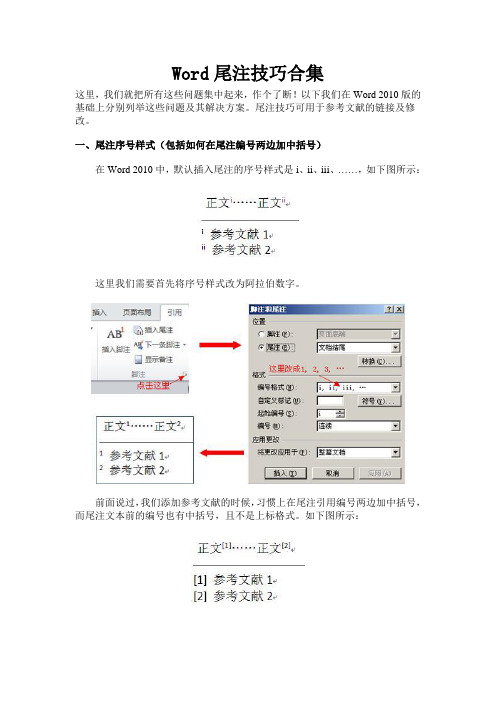
Word尾注技巧合集这里,我们就把所有这些问题集中起来,作个了断!以下我们在Word 2010版的基础上分别列举这些问题及其解决方案。
尾注技巧可用于参考文献的链接及修改。
一、尾注序号样式(包括如何在尾注编号两边加中括号)在Word 2010中,默认插入尾注的序号样式是i、ii、iii、……,如下图所示:这里我们需要首先将序号样式改为阿拉伯数字。
前面说过,我们添加参考文献的时候,习惯上在尾注引用编号两边加中括号,而尾注文本前的编号也有中括号,且不是上标格式。
如下图所示:网上可以搜到很多实现在尾注编号两边加上中括号的内容,但这些方法都漏掉了一个细节,就是尾注文本前的编号很多场合下都不应该保持上标格式,即上图中“参考文献1”前面的编号“[1]”不应该是“[1]”的形式。
这里我们给出终极解决方案首先按照正常过程编撰全文并按照默认格式插入参考文献,待全文彻底完工后,将光标放在正文第一行,按Ctrl+H调出替换窗口,在查找内容框内输入“^e”,在替换为框内输入“[^&]”,然后点击全部替换。
如下图所示:然后定位到参考文献的位置,运用纵向选择的方法,按住Alt键不放,用鼠标把所有的文献名前的编号选中(如果参考文献比较多,超过一页的话,可以每页都这样操作一次,也可以一路滑下去,将所有文献编号都选中,不过这样做对操作的精确程度要求略高),如下图所示:然后按Ctrl + Shift + =三个组合键一次;或者点击“开始”==>“字体”栏右下角的箭头==>去掉“上标”前的箭头,确定即可。
二、连续尾注引用文献,特别是在文献综述部分,常常要把几篇引文列在一起,如[21-25],但是Word没有这一功能,又不能将中间的文献删去,否则尾注引文也会自动删除,不过我们依然有办法来解决。
一般来说此时引用的多个文献都是此前未曾出现过的,因此先按照常规的方法将所有尾注插入好,包括替换样式,如有连续的尾注先不处理,例如形成[3][4][5][6]这样的连续尾注。
Word如何在尾注后面插入正文

Word如何在尾注后面插入正文
问题的答案和节有关,如果你还未插入尾注,则在尾注的选项中,选择插入到“节的末尾”,这时,在写文章的过程中,如果要分页,即插入-分隔符时,切记不要点分节符下面的几个,只能选分页符,这样就不会分节了。
正文完结之后,就可以在最末位点击插入-分隔符-分节符-下一页,这时,你就会发现成功了,
注意:不是在尾注最后点插入分隔符,是在你的正文后面,你的尾注会随着你的正文那一节的。
如果你已经把尾注全部插好了,也不用急,这时,你在正文后面点击插入-分隔符-分节符-连续,这样就分了下一节,和正文的节不同,再点击插入-引用-尾注,选择在“节的末尾”,这时就可以了,但是你要保证你的正文都处在同一节之中,即在正文过程中没有插入分节符。
具体你可以尝试一下,因为本人是初级,也不能插图片,文字可能啰嗦了一点,请LZ见谅
下面的说法可能会更加清楚一点
你这时在保证你的正文是在同一节的情况下,即在写作过程中,从绪论到正文结尾都没有插入分节符;比如你的正文处于第一节,最后一句话是,“我的论文是最棒的。
”那你就在这句话最后插入-分隔符-分节符-连续,这时,你就可以看见在Word左下角显示到了第二节,在“我的论文是最棒的。
”后插入-引用-尾注,选择“在节的末尾”,那么可以看见尾注跟随在第一节的后面,第二节就空出来了,你就可以插空白页了。
word2010添加论文引用

word2010添加论文引用添加参考文献的方法很多,最麻烦的估计就是一个一个地写编号,然后对应到参考文献页中写全了。
可能,最简单方法是用自动编号加上交叉引用。
在这里,介绍用尾注实现。
这种方法,相对于自动编号加交叉引用要麻烦一些,但有其优点,比如,当鼠标指到正文引用处会提示引用的文献。
经过实践,只要按照如下的步骤即可完成:(1)在引用处,进入“引用”项中,点开“脚注”右下角的箭头,配置如Figure 1所示:Figure 1脚注和尾注然后选择“插入”即可。
这时,光标定位到文档结尾处,你能看到一个带虚线框的编号,即参考文献的编号,将该参考文献内容写完。
注意,双击该编号则光标定位到引用处;双击引用处编号则光标定位到参考文献内容处。
因此,推荐一边写论文一边写参考文献。
(2)往后的参考文献引用,只需要直接使用“引用”项中“插入尾注”即可,编号自动,不需调整。
需要注意的是,如果多处引用同一篇参考文献时,不能采用“插入尾注”的方法,采用的是“插入”(或者是“引用”)项中的“交叉引用”,配置如Figure2所示。
对于交叉引用的编号,需要人为添加中括号,并设置为上标形式(“shift”+“ctrl”+“=”)。
如果有新的参考文献引用插入或删除,需要“更新域”,确保交叉引用的编号也随之修改(尾注编号自动修改)。
Figure 2交叉引用尾注(3)当整篇论文写完,参考文献引用也完成后,需要在编号上添加中括号,这将使用“开始”项中的“替换”功能。
对于尾注,将“^e”替换为“[^&]”(如果是脚注,则将“^f”替换为“[^&]”),但是替换时“不限定格式”要处于灰色状态。
如Figure3所示。
替换时,最好将光标定位在文档最前,然后选择“全部替换”。
需要注意的是,如果后来有新的参考文献插入引用时,最好是先将光标定位到该插入的引用前,然后“查找下一处”,最后选择“替换”,切记不要直接“全部替换”!Figure3替换和查找(4)到这里,你会发现,正文部分引用的编号及参考文献内容处的编号都是上标格式,当然,正文部分编号应该是上标格式的,但是参考文献处的编号不应该是上标格式,这一点可以通过格式刷改正。
word2010插入脚注和尾注
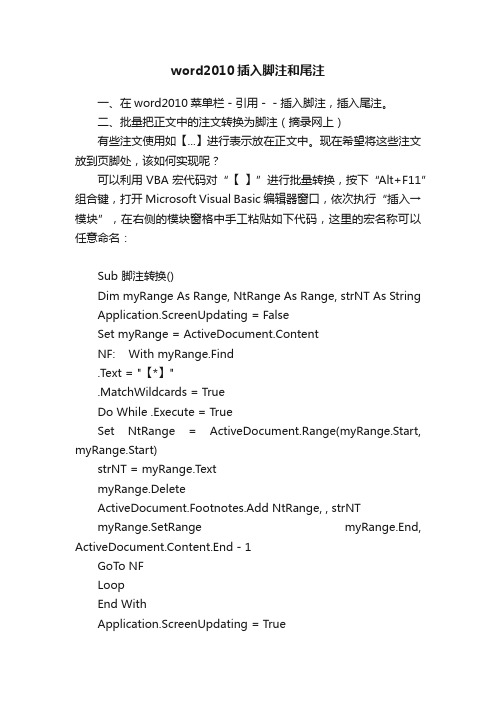
word2010插入脚注和尾注一、在word2010菜单栏-引用--插入脚注,插入尾注。
二、批量把正文中的注文转换为脚注(摘录网上)有些注文使用如【...】进行表示放在正文中。
现在希望将这些注文放到页脚处,该如何实现呢?可以利用VBA宏代码对“【】”进行批量转换,按下“Alt+F11”组合键,打开Microsoft Visual Basic编辑器窗口,依次执行“插入→模块”,在右侧的模块窗格中手工粘贴如下代码,这里的宏名称可以任意命名:Sub 脚注转换()Dim myRange As Range, NtRange As Range, strNT As String Application.ScreenUpdating = FalseSet myRange = ActiveDocument.ContentNF: With myRange.Find.Text = "【*】".MatchWildcards = TrueDo While .Execute = TrueSet NtRange = ActiveDocument.Range(myRange.Start, myRange.Start)strNT = myRange.TextmyRange.DeleteActiveDocument.Footnotes.Add NtRange, , strNTmyRange.SetRange myRange.End, ActiveDocument.Content.End - 1GoTo NFLoopEnd WithApplication.ScreenUpdating = TrueEnd Sub代码输入完成之后,单击工具栏上的保存按钮,依次执行“文件→关闭并返回到Microsoft Word”,返回Word界面之后,按下“Alt+F8”组合键,选中列表框中的“脚注转换”宏,单击右侧的“运行”按钮,很快就可以看到效果。
尾注后添加致谢

交叉引用如果同一个参考文献两处被引用,只能在前一个引用的地方插入尾注,在第二次被引用的地方宜采用“交叉引用”。
方法:单击第二次被引用的位置,按“插入/引用/交叉引用”,出现一菜单,在引用类型中选择“尾注”,引用内容为“尾注编号”,这时在菜单中会出现你曾经编写过的所有尾注,选择你需要的,按“插入”按钮即完成交叉引用,然后按关闭菜单。
(注:若你后来又在前面的文档中插入新的尾注,这时后继的尾注会自动更新编号,但交叉引用不会自动更新。
怎么办?按“ctrl A”选择所有内容后,按“F9”键就可以完成手动更新。
)9. 用尾注在文章同一处插入多个参考文献,例如[1][2][3][4],要把它变为[1-4],并且不改变后面尾注的顺序。
方法:用尾注插入四个参考文献后, 手动选中引用的2,3, 格式为隐藏文字,然后输入“-”即可。
10. 不要以为已经搞定了,我们离成功还差一步。
论文格式要求参考文献在正文之后,参考文献后还有发表论文情况说明、附录和致谢,而Word的尾注要么在文档的结尾,要么在“节”的结尾,这两种都不符合我们的要求。
解决的方法似乎有点笨拙。
首先删除尾注文本中所有的编号(我们不需要它,因为它的格式不对),然后选中所有尾注文本(参考文献说明文本),点“插入︱书签”,命名为“参考文献文本”,添加到书签中。
这样就把所有的参考文献文本做成了书签。
在正文后新建一页,标题为“参考文献”,并设置好格式。
光标移到标题下,选“插入︱引用︱交叉引用”,“引用类型”为“书签”,点“参考文献文本”后插入,然后点关闭。
这样就把参考文献文本复制了一份。
选中刚刚插入的文本,按格式要求修改字体字号等,并用格式/项目编号和编号进行自动编号。
C 论文要求把尾注区域插在第五章结论和致谢之间。
而又限制了每章必须用自己的章节标题作为页眉。
这两个需求导致了word的尾注区域不能正常工作。
因为尾注只能添加在节的结尾处,或者添加在全文的结尾处,并且不能手动移动位置。
尾注后面加空白页的方法

尾注后面加空白页的方法
注意1个误区:如果尾注的设置是“在文档的末尾”,那么不管在尾注的后面添加多少个回车后面的内容都是尾注,作为尾注是不能成为目录的。
在尾注后面添加空白页的方法
注意一个知识点:节——不同的节,可以设置不同的页眉页脚,设置不同的页面设置,添加节,点击:插入-分隔符-分节符-下一页/连续等
因此,在保证楼主在正文写作过程中没有添加节的情况下,即论文正文处于同一节,这时,
1.在尾注之前,论文正文结尾的地方点击插入-分隔符-分节符-连续,
2.在刚才的那个位置点击插入-引用-尾注和脚注-尾注-选择“在节的末尾”,点击“应用”,这时尾注就跟在正文的那一节,而不是整篇文档的末尾了。
3.还是在刚才的位置,点击插入-分隔符-分节符-下一页,这时下一页空白也就是另外一节,你就可以写东西了,而且写的东西和尾注无关。
还有我在生成的时候也是显示了整段内容,你把标题级降一级试试,好像就可以,还有把不要生成的正文部分都设定成正文格式,再试一下。
- 1、下载文档前请自行甄别文档内容的完整性,平台不提供额外的编辑、内容补充、找答案等附加服务。
- 2、"仅部分预览"的文档,不可在线预览部分如存在完整性等问题,可反馈申请退款(可完整预览的文档不适用该条件!)。
- 3、如文档侵犯您的权益,请联系客服反馈,我们会尽快为您处理(人工客服工作时间:9:00-18:30)。
word2010尾注后继续插入正文
本文档即实例模板。
写毕业论文,自动在文章末尾插入尾注,可以方便的添加参考文献。
尾注一般处于文章末尾,如何在尾注后添加研究成果和致谢等页面呢?
第1章将尾注设置为在节的结尾显示
[1]点‘引用',点‘脚注'对话框。
尾注:节的结尾
编号格式:1,2,3,……
将更改应用于:整篇文档
点‘应用'。
[2]此时,所有的尾注都插入到相应的小节结尾。
第2章在整个文档取消显示尾注
[3]点‘页面布局'标签,点‘页面设置'对话框。
选‘版式'标签。
选中‘取消尾注',并‘应用于整篇文档'。
此时各小节都取消了尾注。
第3章在尾注小节显示尾注
将光标置于尾注标题的末尾处,一般是‘参考文献',或按Ctrl+End光标[4]自动置于末尾。
点‘页面布局'标签,点‘页面设置'对话框。
选‘版式'标签。
‘取消尾注'为不打勾状态,并‘应用于本节'。
此时仅在参考文献小节末尾显示尾注。
第4章尾注后插入新页
[5]光标置于尾注标题,插入页面分隔符。
点‘页面布局'标签,点‘分隔符',选‘分节符'中的‘下一页'。
此时,尾注后又出现新的页面,可以添加研究成果、致谢等内容。
.
参考文献
[1] /faqs/formatting/FootnoteFAQContent.htm#TextAfterNotes
[2] 作者. 标题. 出处.
[3] 作者. 标题. 出处.
[4] 作者. 标题. 出处.
.出处. 标题. 作者] 5[
研究成果
1,发表论文……
2,参与项目……
致谢
感谢老师!感谢同学!感谢家人!.。
